把win10右键菜单radeon删除的方法 如何在Win10中删除右键菜单中的Radeon选项
把win10右键菜单radeon删除的方法,在Win10操作系统中,右键菜单的功能对于我们的日常使用非常方便,有时候我们可能会发现右键菜单中存在一些我们不需要或者不常用的选项,例如Radeon选项。如果您是一位使用Win10且拥有AMD显卡的用户,您可能会想知道如何删除右键菜单中的Radeon选项。在本文中我们将分享一种简单有效的方法,帮助您轻松删除这个不需要的选项,从而使您的右键菜单更加清爽和高效。
具体方法如下:
1、右键菜单内显示的内容属于系统设置,所以我们要进入注册表进行调试。在下面的搜索框输入注册表命令“regedit”,上方显示出了最佳匹配点击进入。
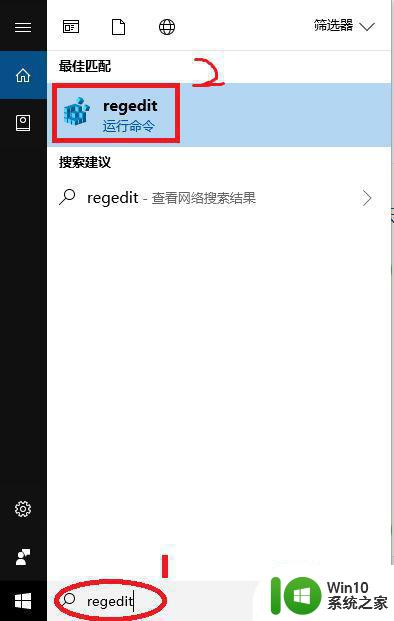
2、打开注册表编辑器,在输入框内复制下面的路径 HKEY_CLASSES_ROOTDirectoryBackgroundshellexContextMenuHandlers并回车,如果复制路径找不到的话我们可以按照路径在左侧依次打开。
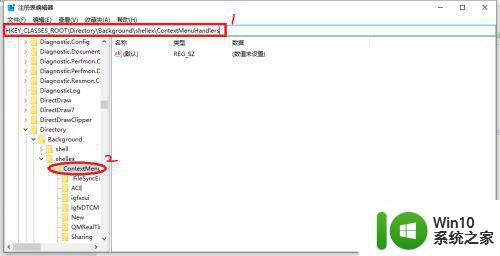
3、在ContextMenuHandlers选项下找到“ACE”并右键选择“删除”。
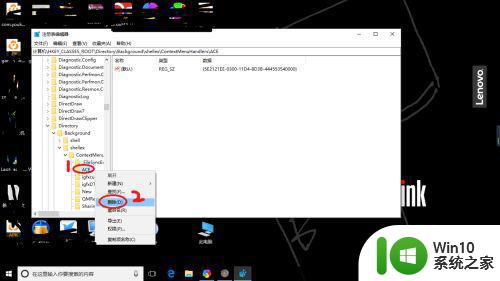
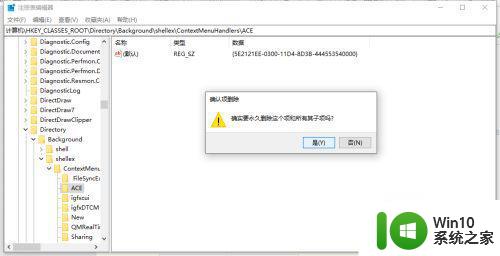
4、刷新一下我们发现ContextMenuHandlers选项下的ACE文件夹消失了。
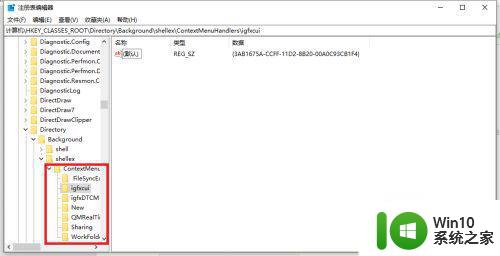
5、回到桌面在点击右键,radeon消失了问题解决。
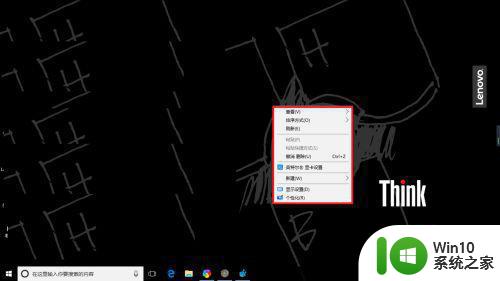
以上是删除Win10右键菜单Radeon的方法的全部内容,如果您遇到此类问题,可以按照本文的方法进行解决,希望这篇文章能对您有所帮助。
把win10右键菜单radeon删除的方法 如何在Win10中删除右键菜单中的Radeon选项相关教程
- 删除Win10右键菜单图形属性和图形选项的方法 如何在Windows 10中删除右键菜单中的图形属性和图形选项
- win10如何在鼠标右键菜单中添加或删除选项 win10怎样自定义鼠标右键菜单的选项
- win10删除右键菜单“上传到WPS云文档”选项的方法 win10删除右键菜单“上传到WPS云文档”选项步骤
- 图文教你删除win10鼠标右键菜单选项 win10鼠标右键菜单选项太多如何移除
- win10系统鼠标右键菜单选项如何精简 如何去除win10系统鼠标右键菜单中的多余选项
- Win10右键菜单项中没有“图片查看器”选项的解决方法 Win10右键菜单项中没有“图片查看器”选项怎么办
- win10编辑鼠标右键菜单的方法有哪些 如何在win10中添加自定义的鼠标右键菜单选项
- win10右键菜单没有共享选项的添加方法 win10右键菜单没有共享选项如何解决
- 设置win10右键菜单栏应用的步骤 win10右键菜单栏应用如何添加和删除
- Win10电脑怎样在右键菜单添加"管理员取得所有权"选项 Win10电脑右键菜单如何添加管理员权限选项
- win10电脑右键菜单加入家庭组选项的方法 win10系统右键菜单如何添加家庭组项的具体步骤
- 找出win10右键菜单nvidia选项的方法 win10右键菜单nvidia选项不见了怎么办
- 蜘蛛侠:暗影之网win10无法运行解决方法 蜘蛛侠暗影之网win10闪退解决方法
- win10玩只狼:影逝二度游戏卡顿什么原因 win10玩只狼:影逝二度游戏卡顿的处理方法 win10只狼影逝二度游戏卡顿解决方法
- 《极品飞车13:变速》win10无法启动解决方法 极品飞车13变速win10闪退解决方法
- win10桌面图标设置没有权限访问如何处理 Win10桌面图标权限访问被拒绝怎么办
win10系统教程推荐
- 1 蜘蛛侠:暗影之网win10无法运行解决方法 蜘蛛侠暗影之网win10闪退解决方法
- 2 win10桌面图标设置没有权限访问如何处理 Win10桌面图标权限访问被拒绝怎么办
- 3 win10关闭个人信息收集的最佳方法 如何在win10中关闭个人信息收集
- 4 英雄联盟win10无法初始化图像设备怎么办 英雄联盟win10启动黑屏怎么解决
- 5 win10需要来自system权限才能删除解决方法 Win10删除文件需要管理员权限解决方法
- 6 win10电脑查看激活密码的快捷方法 win10电脑激活密码查看方法
- 7 win10平板模式怎么切换电脑模式快捷键 win10平板模式如何切换至电脑模式
- 8 win10 usb无法识别鼠标无法操作如何修复 Win10 USB接口无法识别鼠标怎么办
- 9 笔记本电脑win10更新后开机黑屏很久才有画面如何修复 win10更新后笔记本电脑开机黑屏怎么办
- 10 电脑w10设备管理器里没有蓝牙怎么办 电脑w10蓝牙设备管理器找不到
win10系统推荐
- 1 萝卜家园ghost win10 32位安装稳定版下载v2023.12
- 2 电脑公司ghost win10 64位专业免激活版v2023.12
- 3 番茄家园ghost win10 32位旗舰破解版v2023.12
- 4 索尼笔记本ghost win10 64位原版正式版v2023.12
- 5 系统之家ghost win10 64位u盘家庭版v2023.12
- 6 电脑公司ghost win10 64位官方破解版v2023.12
- 7 系统之家windows10 64位原版安装版v2023.12
- 8 深度技术ghost win10 64位极速稳定版v2023.12
- 9 雨林木风ghost win10 64位专业旗舰版v2023.12
- 10 电脑公司ghost win10 32位正式装机版v2023.12